Google Dokumenti imaju mogućnost dodavanja fotografija s fotografijama kako bi se poboljšao kreativni osjećaj dokumenata.
Ako planirate dizajnirati letak za događaj, izraditi materijale u učionici ili samo želite dodati sliku u dokument koji pišete, evo koraka koji će se dogoditi:
Prvi korak: otvorite web-preglednik na računu za Google dokumente.
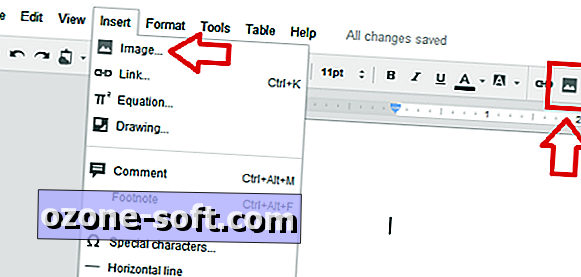
Korak 2: Kliknite na izbornik Umetanje, a zatim na Slika
- ILI - kliknite malu ikonu koja izgleda kao krajolik s planinama.
Korak 3: Odaberite Stock photos iz izbornika s lijeve strane.
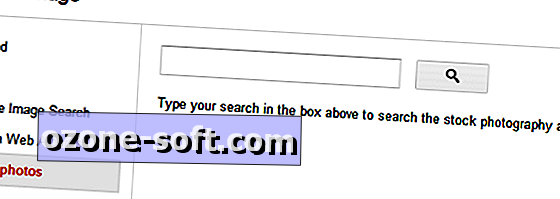
Korak 4: Upišite predmet slika koje tražite u okvir za pretraživanje.
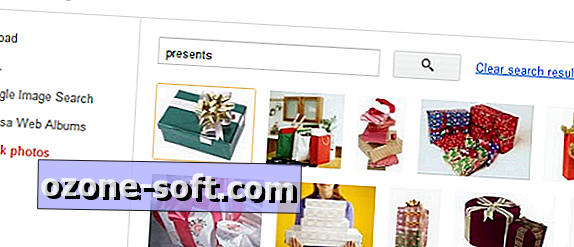
Korak 5: Kliknite na fotografiju kako biste je označili i kliknite gumb Odaberi u donjem desnom kutu.

Korak 6: Prilagodite veličinu slike klikom na nju i zatim povlačenjem točkica na obrisu slike.
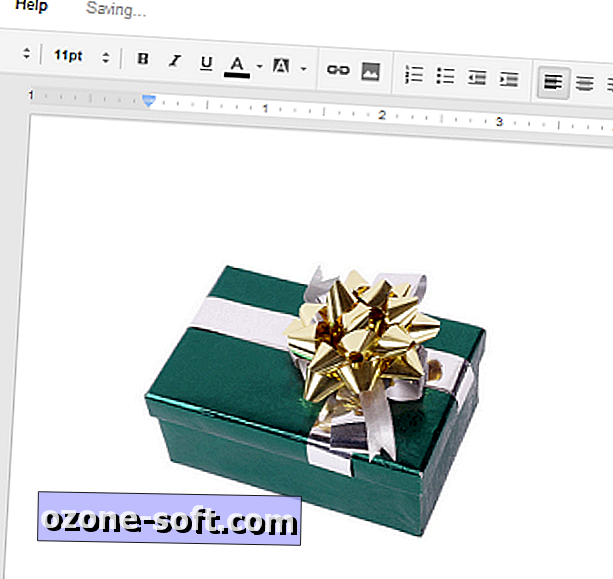
Korak 7: Kliknite i držite da biste povukli sliku negdje drugdje unutar dokumenta.
Za one koji koriste Google Dokumente za pisanje osobnih unosa: slike dionica su izvrsne za dodavanje vizualnog sadržaja svojim sjećanjima kada nemate nijednu od svojih fotografija za uključivanje.










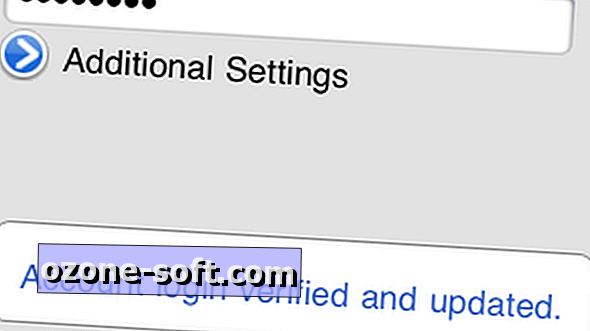


Ostavite Komentar